SSL VPN от macOS до роутера DrayTek Vigor
ООО «Цифровой Ангел»


В этой статье показано, как настроить Vigor Router в качестве шлюза SSL VPN, чтобы клиенты Интернета, особенно macOS, могли получать доступ к локальной сети через туннель SSL VPN. В статье мы покажем конфигурацию, необходимую для маршрутизатора, а также то, как запустить соединение SSL VPN с Mac с помощью Smart VPN Client , бесплатного клиентского приложения VPN, предоставляемого DrayTek.
Настройка на Vigor Router
1. Убедитесь, что маршрутизатор подключен к Интернету и имеет общедоступный IP-адрес в глобальной сети, чтобы клиенты VPN в Интернете могли подключиться к нему.
2. В разделе «VPN and Remote Access >> Remote Access Control» убедитесь, что «Служба SSL VPN» включена.
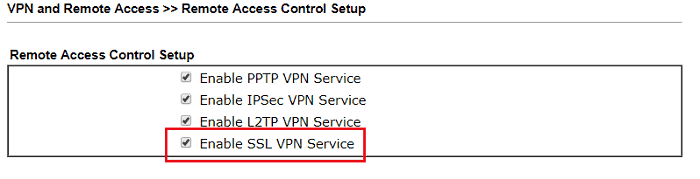
3. Создайте профили пользователей для клиентов SSL VPN. Перейдите в раздел VPN and Remote Access >> Remote Dial-in User . добавьте профиль следующим образом:
- Отметьте «SSL-туннель» для Allowed Dial-In Type.
- Введите имя пользователя и пароль .
- Нажмите ОК, чтобы сохранить профиль.
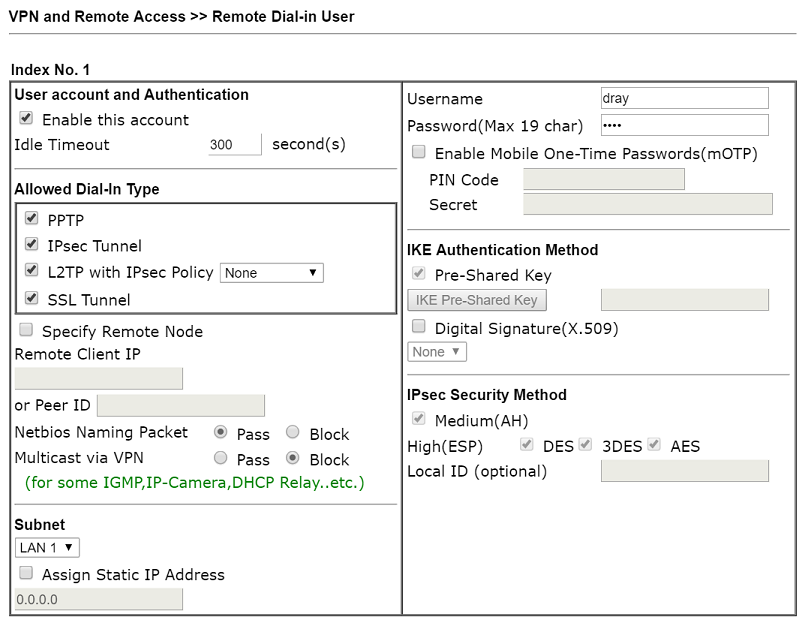
Настройка VPN в macOS
1. Загрузите последнюю версию приложения SmartVPN для MacOS здесь . Запустите приложение, щелкните значок настройки, затем выберите «Basic» для Certificate verify level . (Прочтите эту статью, чтобы узнать больше об аутентификации сервера.)

2. Нажмите " + ", чтобы создать профиль VPN.
- Дайте profile name
- Введите IP-адрес или доменное имя маршрутизатора Vigor на Server.
- Введите SSL VPN port , который по умолчанию равен 443.
- Введите Username
- Щелкните Authentication Settings
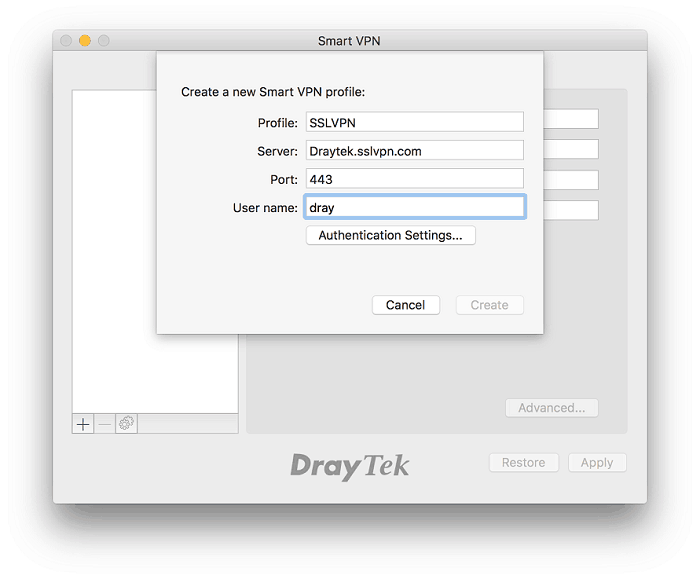
3. Выберите «password» для User Authentication и введите пароль . Затем щелкните OK
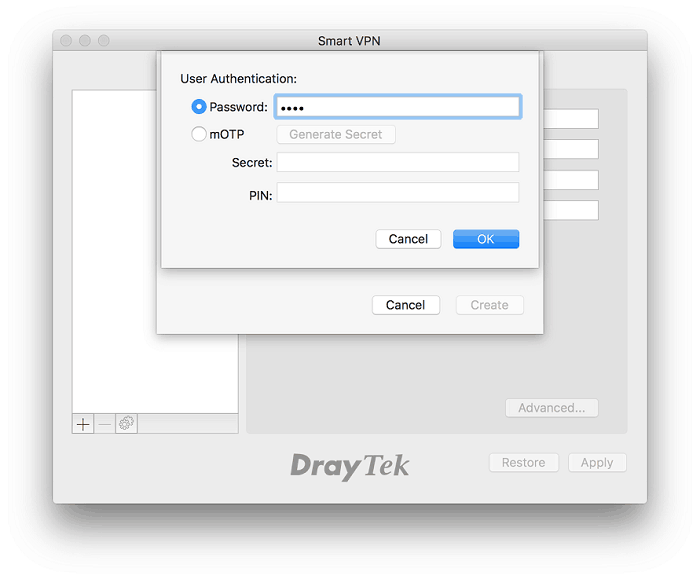
4. Нажмите « Connect » и разрешите доступ к необходимой информации.
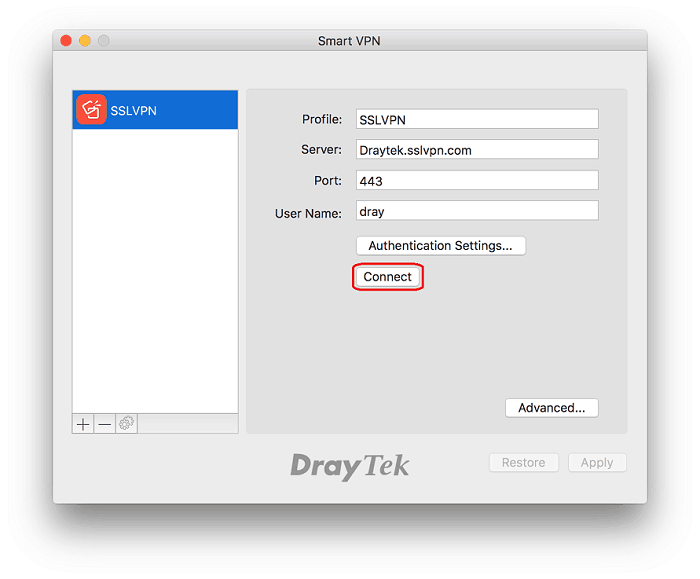
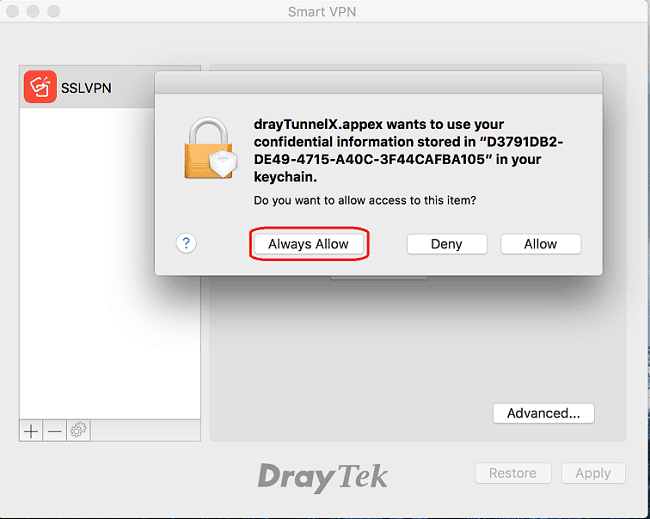
5. После этого, мы можем увидеть такую статистику подключений.
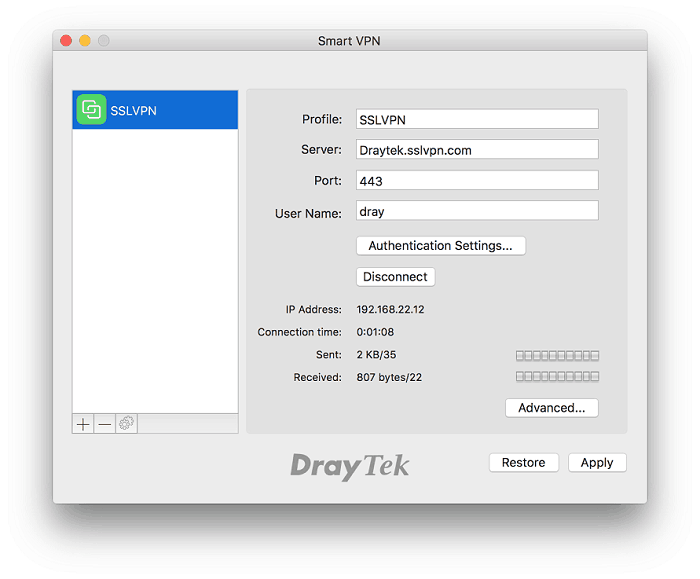
На ваш e-mail было отправлено письмо с регистрационной информацией.
Пожалуйста, дождитесь письма, так как контрольная строка изменяется при каждом запросе.




